まっさらなMacを手にして最初にやる設定(システム環境設定編)
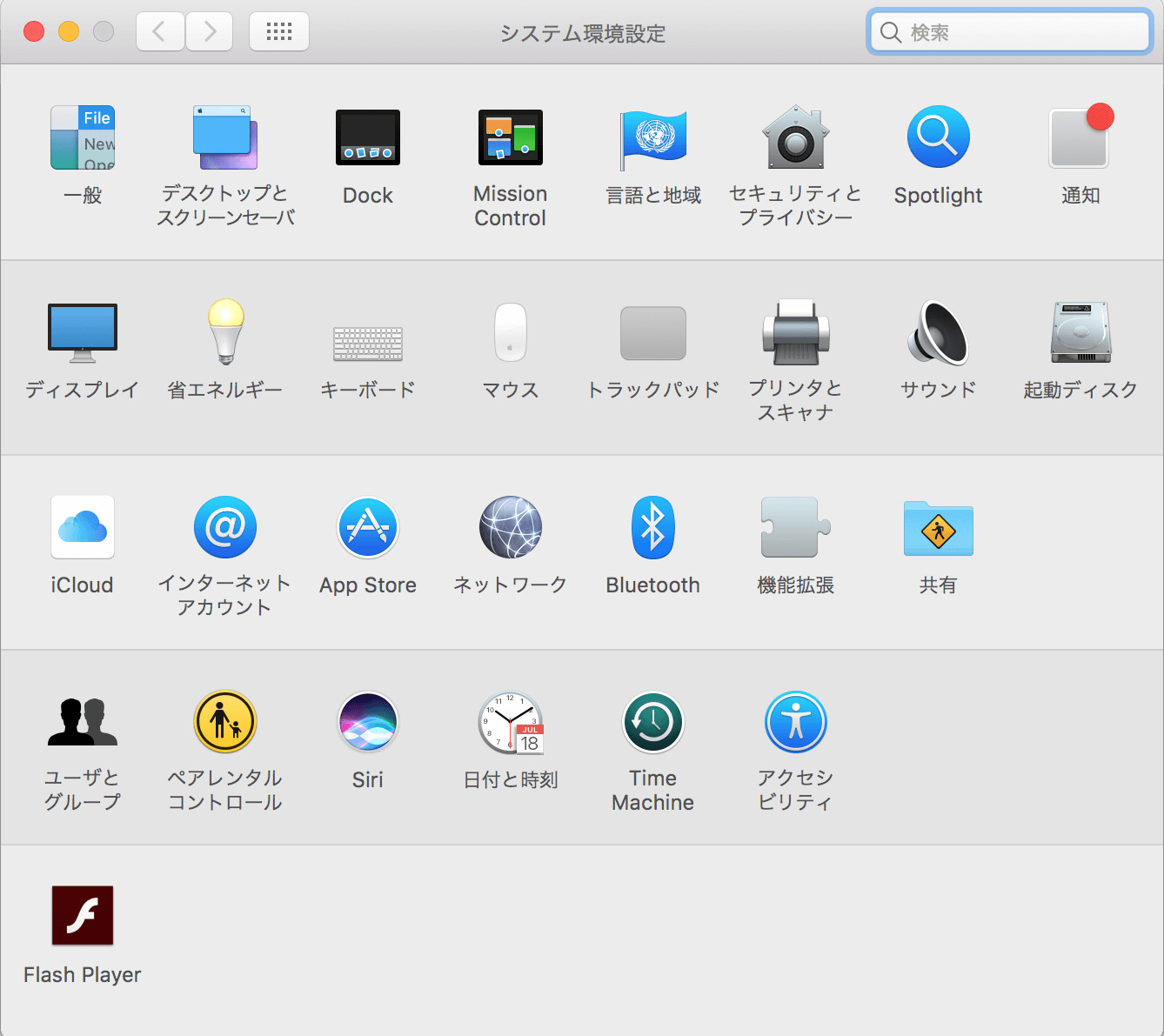
毎回OSがメジャーアップデートするたびにクリーンインストールしているのですが、その時に面倒なのが設定までリセットされてしまうこと。毎回同じ設定にしているのだけど、微妙に忘れたりすることもありますよね。人間だもの。
そんな時は都度調べてるわけなのですが、それもそれで面倒だし手間なので毎回必ずやってる設定をメモっておくことにしました。まずはシステム環境設定など。
一般
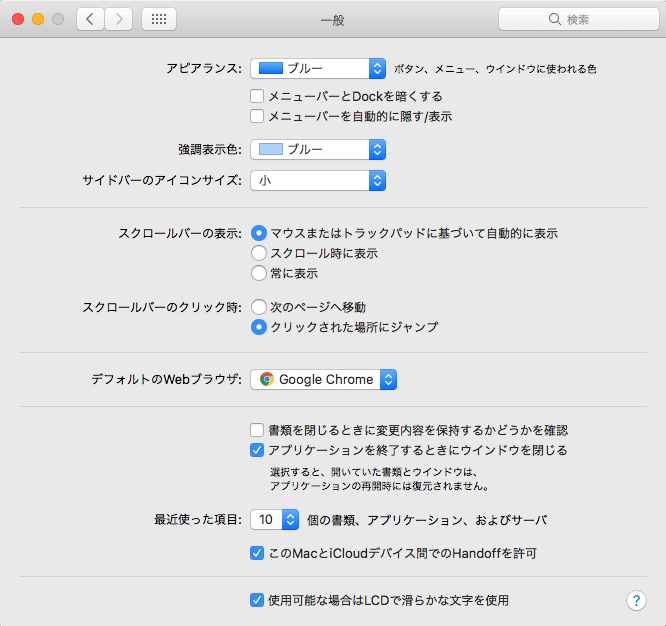
- 「サイドバーのアイコンサイズ」を小にする。
- スクロールバーのクリック時「クリックされた場所にジャンプ」にする。
- デフォルトのWebブラウザを「Google Chrome」にする(インストールしておく)
Dock
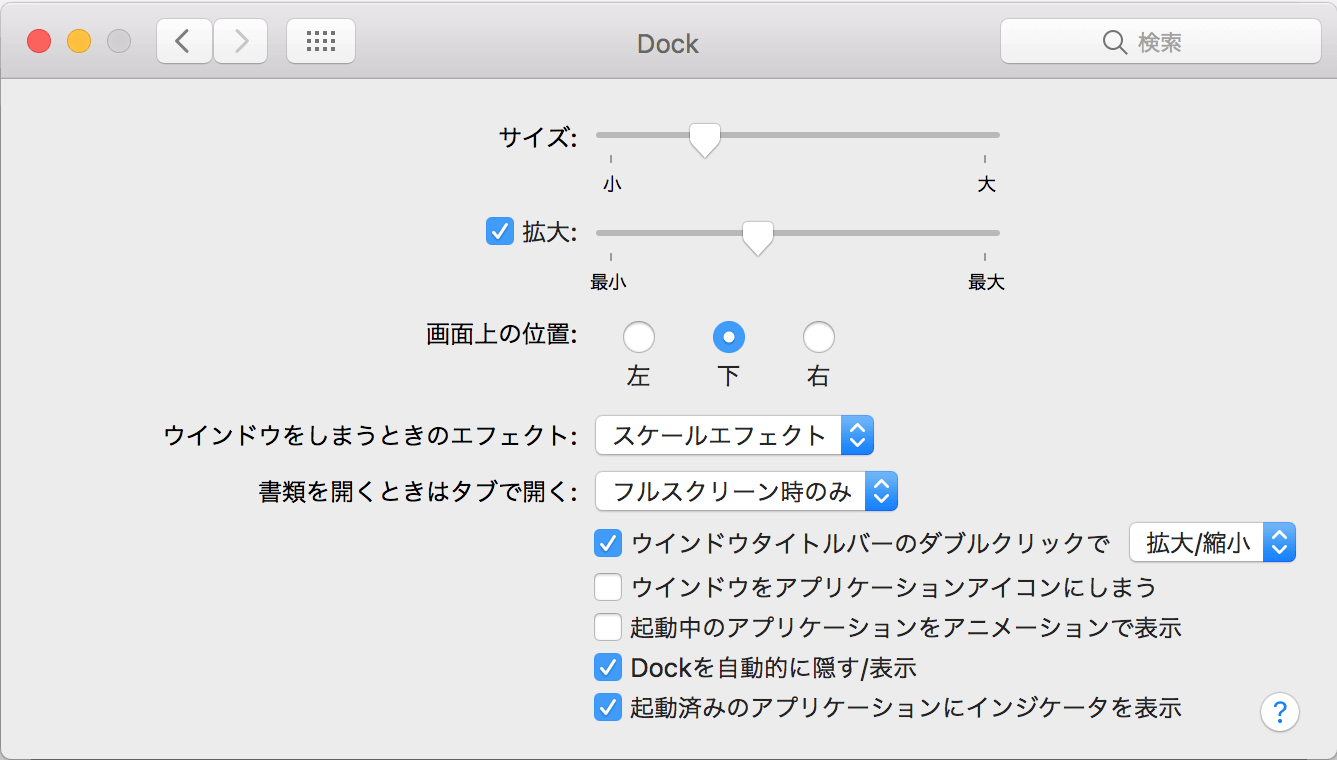
- サイズを少し下げる
- 拡大にチェックを入れる。
- 拡大のつまみを設定したサイズより少し大きいくらいにする。
- ウインドウをしまうときのエフェクトを「スケールエフェクト」にする。
- 「起動中のアプリケーションをアニメーションで表示」のチェックを外す。
- 「Dockを自動的に隠す/表示」にチェックを入れる。常に出ていると画面が狭くなるので。
ミッションコントロール
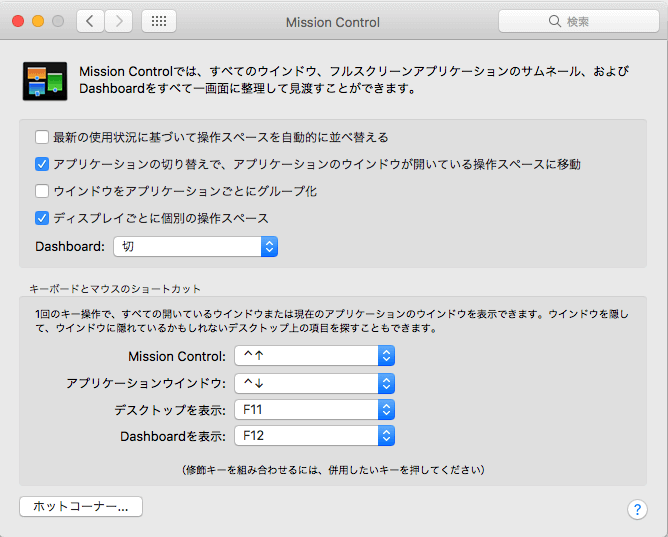
- 「最新の使用状況に基づいて操作スペースを自動的に並べ替える」のチェックを外す。勝手にデスクトップの場所が変わるとか混乱の元でしかない。
ホットコーナー
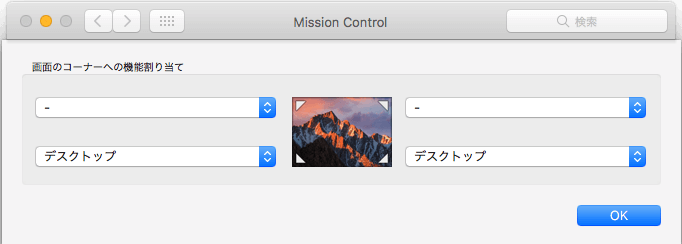
左下と右下に「デスクトップ」を割り当てる。画面がごちゃっとしててもここにカーソルを持ってくるだけで素早くデスクトップを表示できて便利。
Spotlight
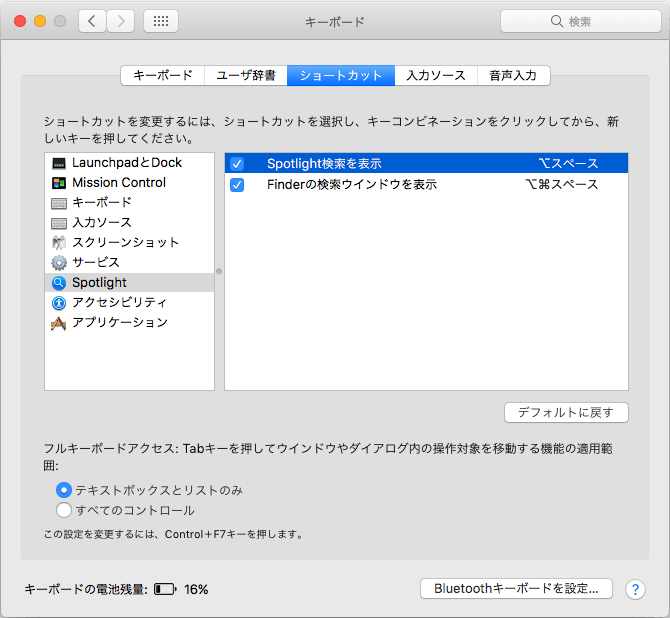
起動するショートカットキーを「option + space」に変更する。
ディスプレイ
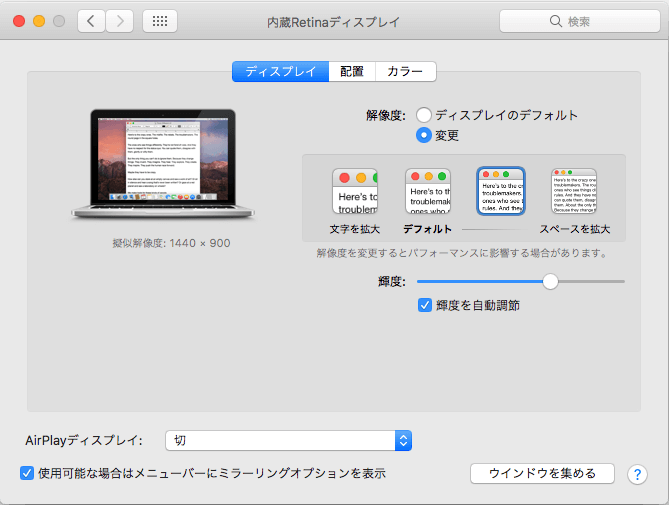
内臓Retinaディスプレイの解像度をデフォルトから1,440×900に変更。デフォルトだと全体的に若干大きめに感じるのでこれくらいの方が使いやすい。
キーボード
キーボードタブ
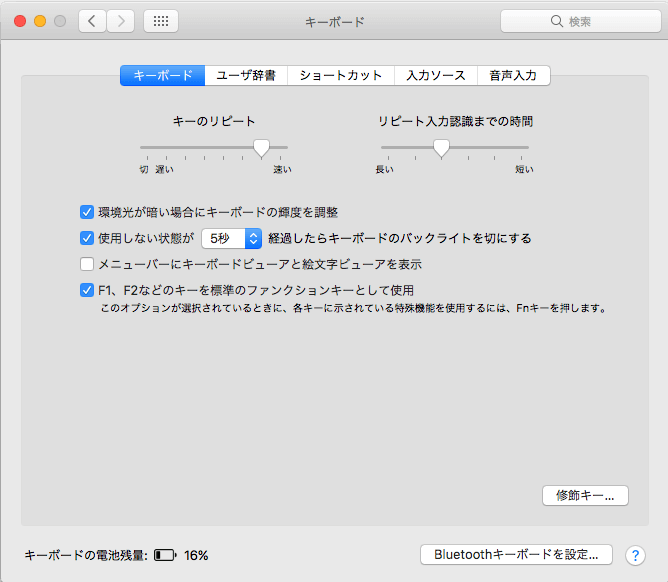
- 「F1、F2などのキーを標準のファンクションキーとして使用」にチェックを入れる。ファンクションキーをWindowsライクに使うことができる。
入力ソースタブ
- 「Windows風のキー操作」にチェックを入れる。
トラックパッド
ポイントとクリックタブ
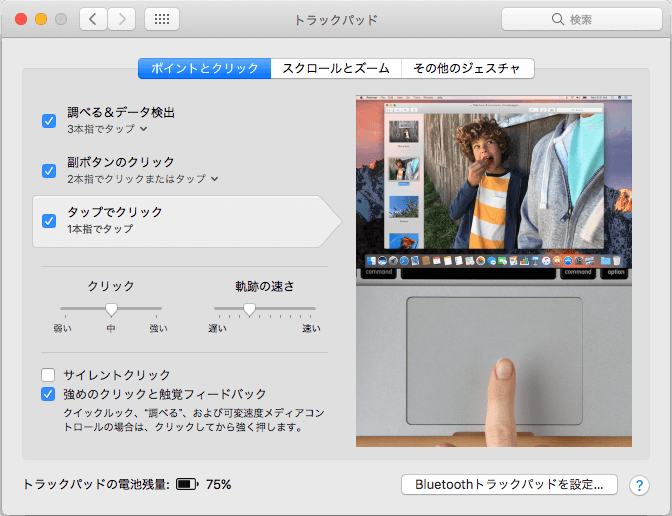
- 「タップでクリック」にチェックを入れる。トラックパッドをカチッと押し込むことなく、表面を軽くトンっと触るだけでクリックができる設定。カチカチ音をさせずに操作できます。
インターネットアカウント
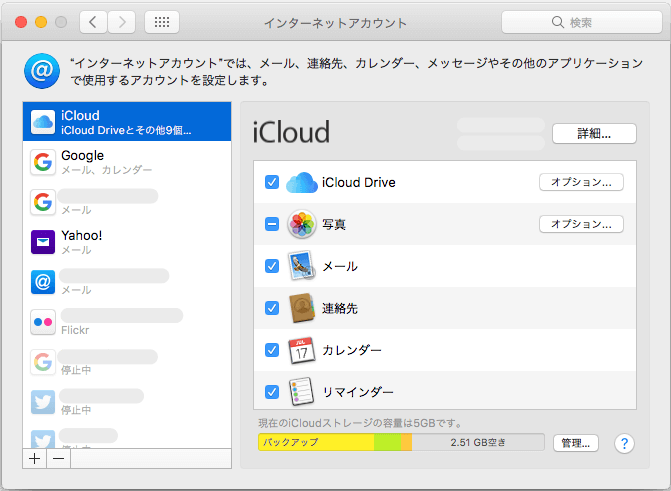
- GoogleやYahooなどの各種アカウントを登録する。
共有

- コンピュータ名を変更する。デフォルトは長ったらしいので。
ユーザとグループ
ゲストユーザのログイン禁止
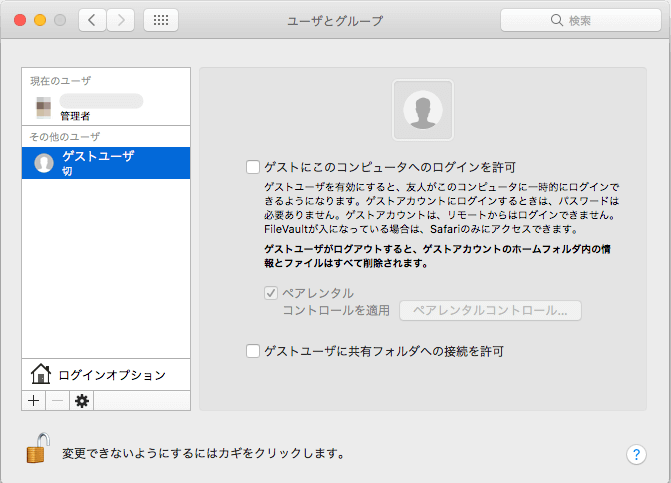
左下の鍵マークをクリック→パスワードを入力して鍵解除(変更可能)状態にする。その後、左側の「ゲストユーザ」をクリック。「ゲストユーザにこのコンピュータへのログインを許可」のチェックを外す。再び左下の鍵をクリックしてロックする。個人でしか使わないPCなのでゲストユーザは必要ないし、これをやっておくと起動後すぐパスワード入力画面になるので。
日付と時刻
時計タブ
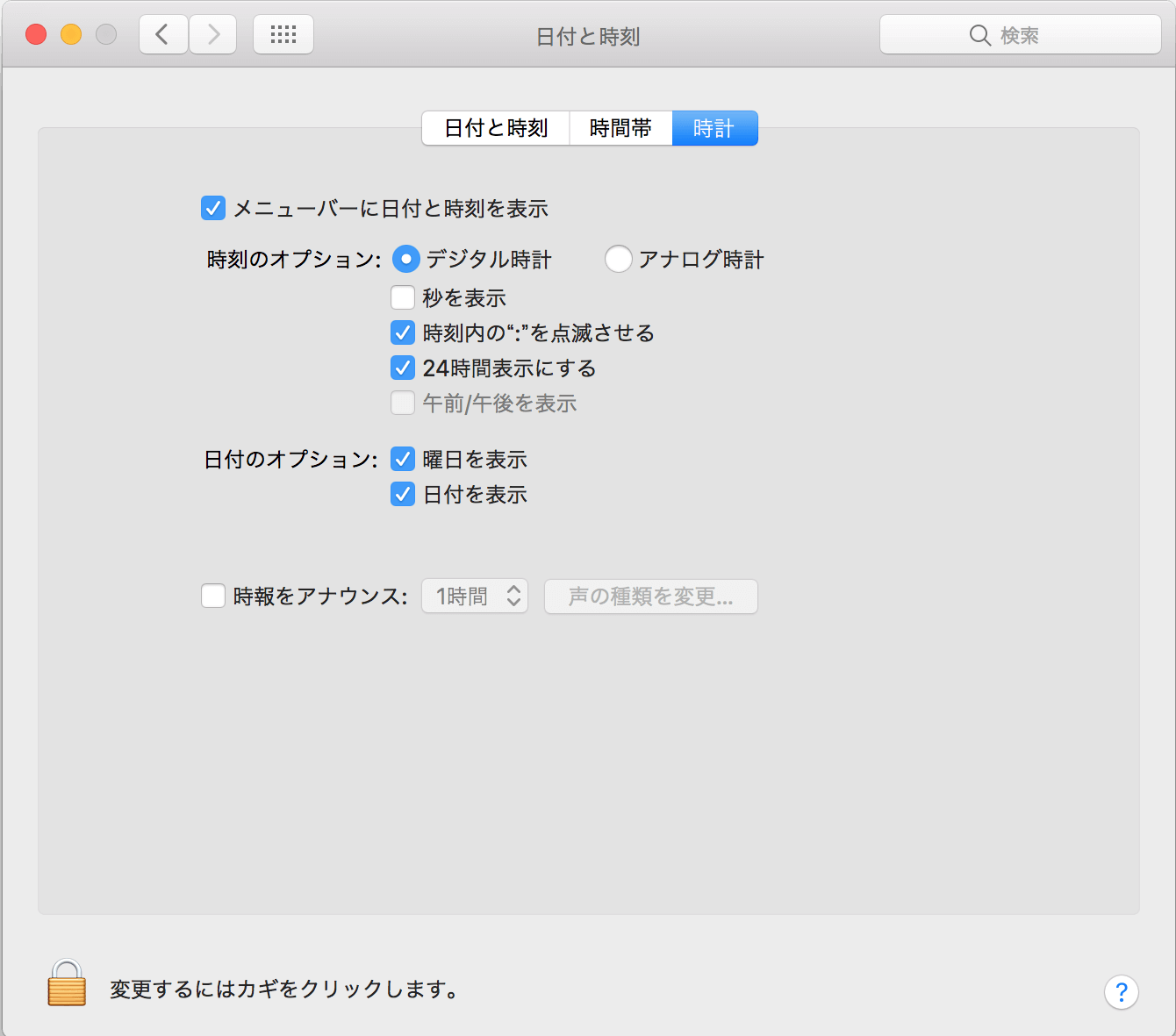
- 「 時刻内の”:”を点滅させる」にチェックを入れる。これやった方が時計感出る気がする。
- 「日付オプション」の「日付を表示」にチェックを入れる。これをやっておくとメニューバーを見るだけで今日が何月何日何曜日なのかをサクッと確認できる。